Obnovení továrního nastavení Samsung Galaxy S8 bez účtu Google
Vlastnění telefonu Samsung Galaxy S8 s sebou přináší možnost využívat výhod spojených s účtem Google. Nicméně, pokud máte více účtů a hesel, může se stát, že zapomenete heslo ke svému e-mailu. V takovém případě budete potřebovat jiný způsob, jak odemknout zařízení, než pomocí vašeho Google účtu. Co tedy dělat, když je váš Samsung Galaxy S8 uzamčen kvůli zapomenutému gestu nebo PIN kódu a současně jste ztratili přístup k vašemu účtu Google? Pokud jste majitelem Samsung Galaxy S8 a hledáte informace, jak resetovat telefon bez Google účtu, čtěte dále. Připravili jsme pro vás komplexního průvodce, který vám odpoví na otázky, zda je možné obejít ověření Google na vašem Galaxy S8 bez nutnosti použití počítače, a jak odebrat Google účet ze zamčeného zařízení. Také se dozvíte, jak provést manuální reset vašeho Samsung Galaxy S8.
Podrobný návod, jak resetovat Samsung Galaxy S8 bez Google účtu
Čtěte dále a objevte podrobný postup, jak resetovat váš Samsung Galaxy S8 bez nutnosti zadávat přihlašovací údaje k účtu Google. Postup je doprovázen ilustracemi pro lepší pochopení jednotlivých kroků.
Jak odstranit dříve synchronizovaný účet Google z vašeho zařízení?
Jak tedy můžete odstranit účet Google, který byl dříve synchronizován s vaším telefonem? Zde je návod, jak odstranit dříve synchronizovaný účet Google v několika krocích.
Upozornění: Pro úspěšné provedení tohoto postupu je nutné znát heslo k účtu Google, který chcete odstranit.
- Otevřete aplikaci Nastavení na vašem zařízení Samsung.
- Vyberte možnost Účty a zálohování.
- Klepněte na Spravovat účty.

- Zvolte účet Google, který chcete odebrat.
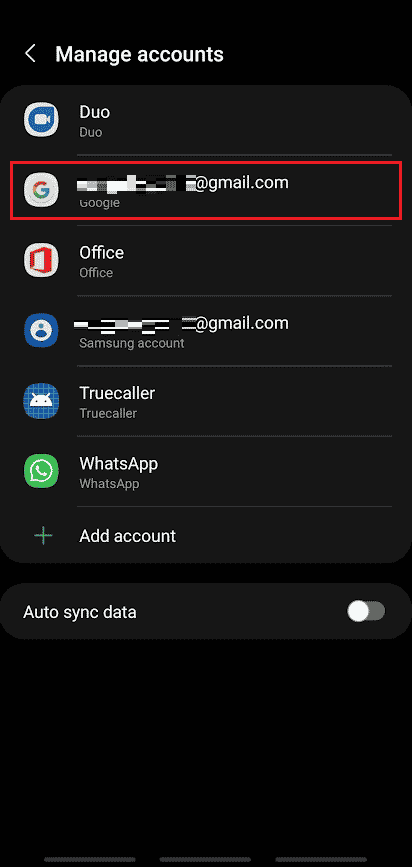
- Klikněte na Odebrat účet.
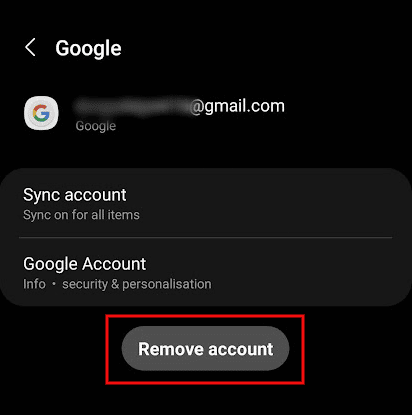
- Potvrďte akci klepnutím na Odebrat účet v novém okně.
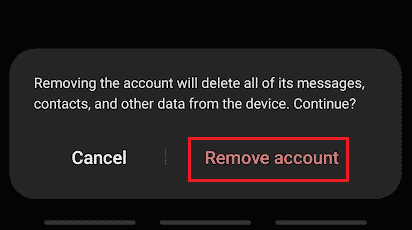
- Klepněte na Odhlásit se.
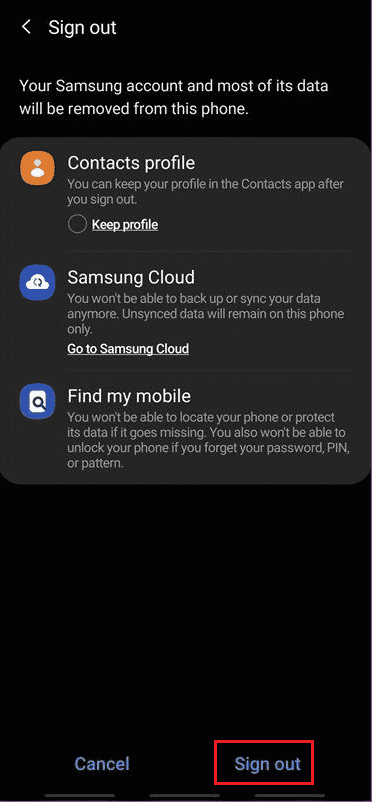
- Zadejte heslo vašeho účtu Samsung a klepněte na OK.
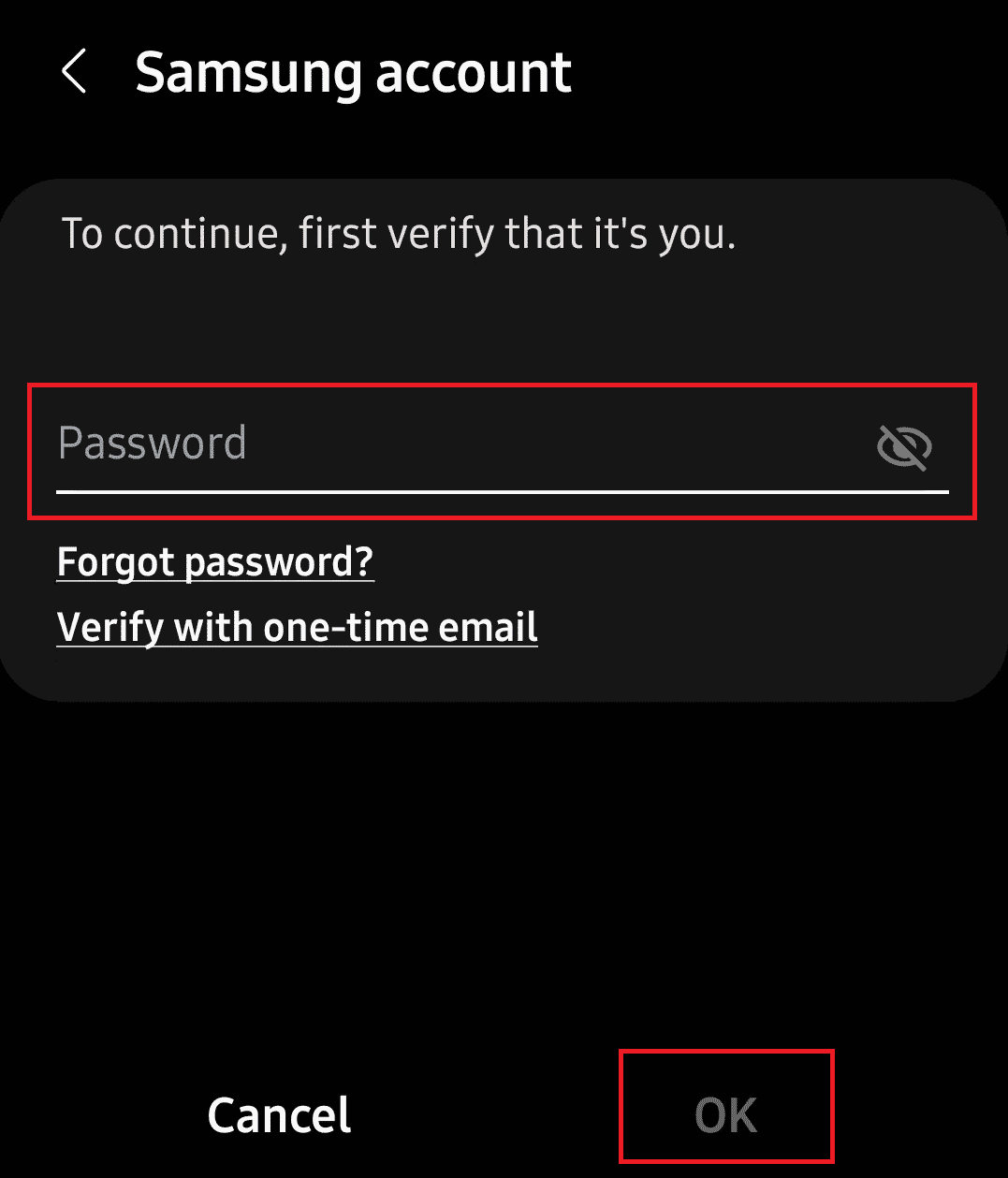
Upozornění: Pokud chcete zachovat svůj profil v aplikaci Kontakty, klepněte na Zachovat profil.
Upozornění: Pokud je váš účet propojen s e-mailovou adresou, klepněte na Odeslat e-mail.
Jak odstranit účet Google ze zamčeného Samsung Galaxy S8?
Pro odstranění Google účtu ze zamčeného Samsung Galaxy S8 je nutné provést reset telefonu do továrního nastavení. Tvrdý reset sice odstraní zamykací obrazovku, ale smaže také veškerá data a účty Google. Zde je návod, jak odebrat Google účet ze zamčeného Samsung Galaxy S8:
- Vypněte váš Samsung Galaxy S8.
- Stiskněte a podržte současně tlačítka pro zvýšení hlasitosti, Bixby a zapnutí.
- Vyčkejte, dokud se na displeji neobjeví logo Samsung Galaxy S8. Jakmile se objeví, uvolněte všechna tlačítka.
- Zobrazí se obrazovka Android Recovery. Zvolte možnost „Vymazat data / obnovit tovární nastavení“, jak je znázorněno na obrázku.
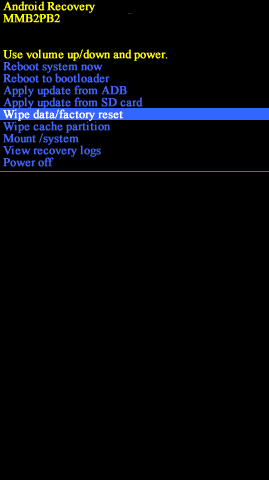
- Potvrďte volbu „Ano“ na obrazovce Android Recovery, jak je uvedeno níže.
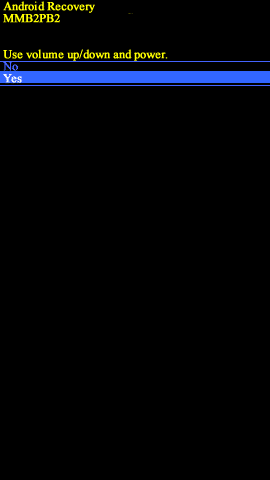
- Počkejte, než se zařízení resetuje. Poté zvolte možnost „Restartovat systém nyní“.
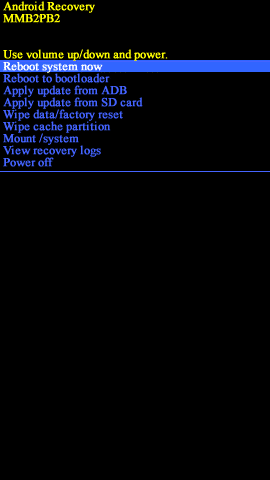
Upozornění: Pro navigaci v menu použijte tlačítka hlasitosti. Výběr provedete stisknutím tlačítka pro zapnutí.
Po dokončení všech výše uvedených kroků bude obnovení do továrního nastavení vašeho Samsung S8 dokončeno. Počkejte chvíli a jakmile budou všechny účty Google odstraněny, bude váš telefon resetován.
Jak resetovat Samsung Galaxy S8 bez Google účtu?
Pro resetování Samsung Galaxy S8 bez použití Google účtu, postupujte podle výše uvedeného návodu.
Jak manuálně resetovat váš Samsung Galaxy S8?
Nabídka nastavení telefonu Samsung nabízí jednoduchý způsob, jak manuálně resetovat váš Samsung Galaxy S8. Zde je postup:
Upozornění: Před obnovením továrního nastavení se doporučuje zálohovat si data.
- Spusťte aplikaci Nastavení a zvolte možnost Obecná správa.
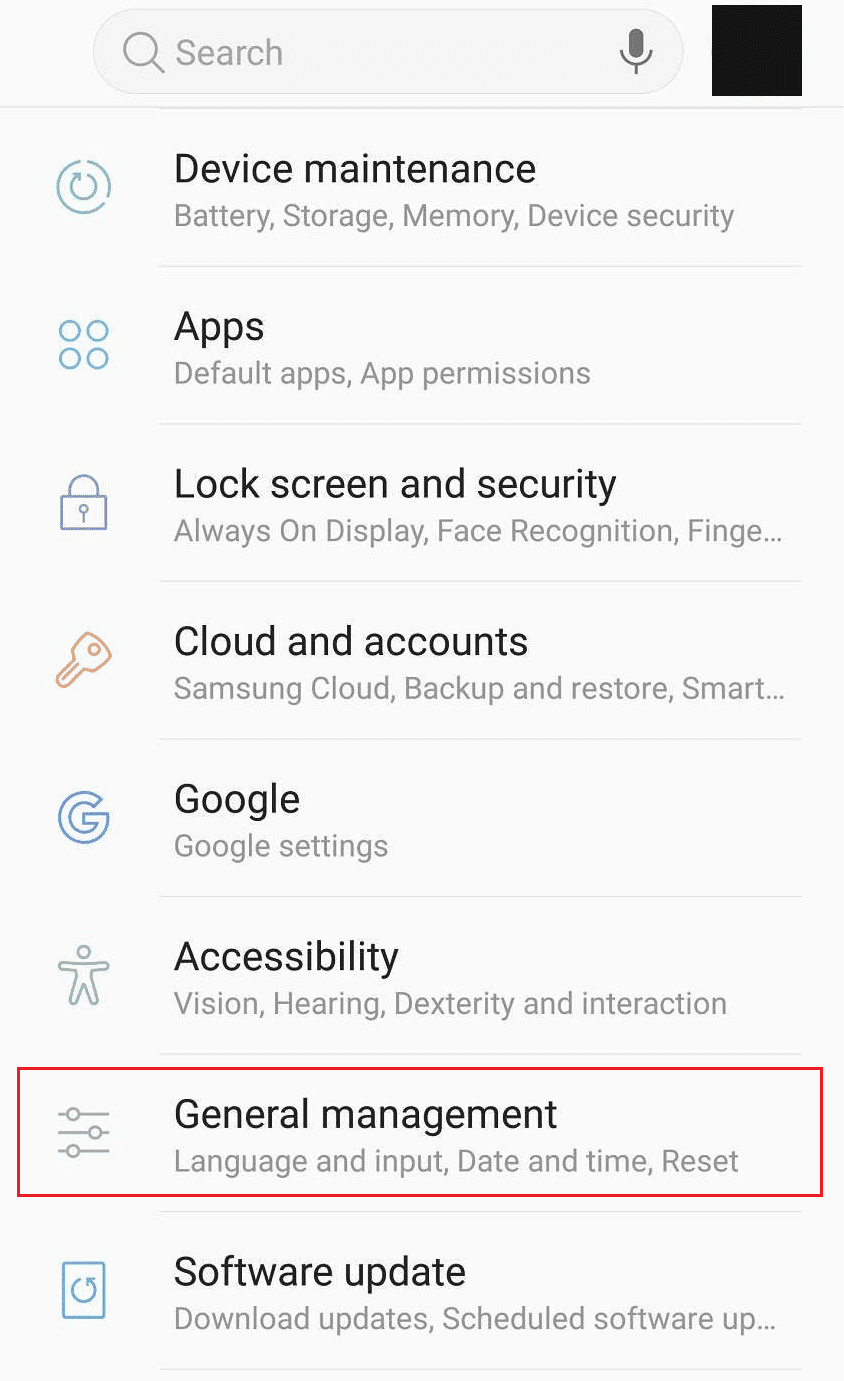
- Klepněte na Resetovat.
- Následně klepněte na Obnovení továrních dat.

- Dále klepněte na Resetovat zařízení.
- Poté klepněte na Smazat vše. Pro opětovné potvrzení bude vyžadováno heslo vašeho Samsung účtu. Jakmile je operace dokončena, všechna data ve vašem telefonu budou smazána.
- Během procesu přihlašování k účtu Samsung klepněte na Přeskočit, abyste se dostali k telefonu s kompletně odstraněným předchozím účtem Samsung.
Upozornění: Budete vyzváni k zadání PIN kódu nebo hesla telefonu pro potvrzení vaší identity.
Jak trvale smazat Samsung účet bez hesla?
Uživatelé telefonů, kteří neúmyslně zapomněli hesla ke svému účtu Samsung, často hledají rychlý způsob, jak účet odstranit. S použitím výše uvedeného návodu můžete svůj Samsung účet trvale smazat i bez znalosti hesla.
Jak obejít ověření Google po obnovení továrního nastavení Samsungu?
Nejjednodušší a nejefektivnější způsob, jak obejít Google účet, je deaktivovat ochranu před obnovením továrního nastavení (FRP). Pokud jste se naučili, jak resetovat Samsung Galaxy S8 bez použití Google účtu, můžete ochranu FRP obejít podle následujícího postupu:
- Po restartu telefonu po resetování, klepněte na START a postupujte dle průvodce nastavením.

- Připojte se k funkčnímu připojení k internetu a pokračujte v nastavení.
- Jakmile se zařízení zeptá na váš účet Google, klepněte do textového pole pro zobrazení klávesnice.
- Na klávesnici stiskněte a podržte symbol @ a přetáhněte ho nahoru pro otevření nastavení klávesnice.

- V zobrazeném okně klepněte na Nastavení klávesnice Android.

- V nabídce Nastavení klávesnice Android klepněte na Jazyky. Zobrazí se seznam jazyků ve vašem zařízení.

- V pravém horním rohu klikněte na ikonu tří teček pro zobrazení všech možností.
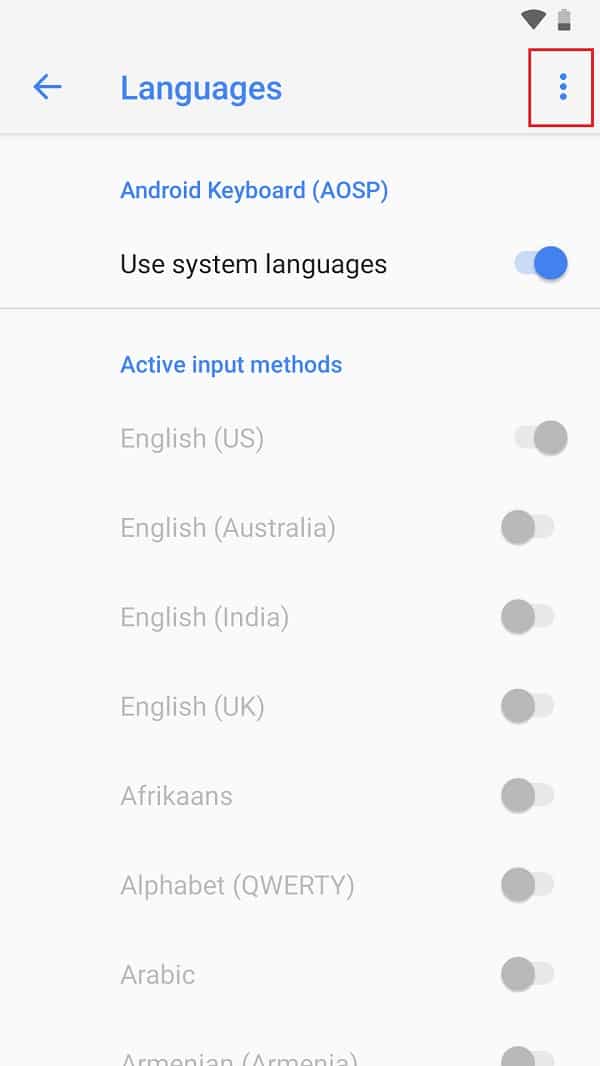
- Pokračujte volbou Nápověda a zpětná vazba.

- Klepněte na libovolný článek o běžných problémech s klávesnicí.

- Jakmile je článek otevřený, klepněte a podržte jedno slovo, dokud se nezvýrazní. Z možností zobrazených nad slovem zvolte Vyhledávání na webu.
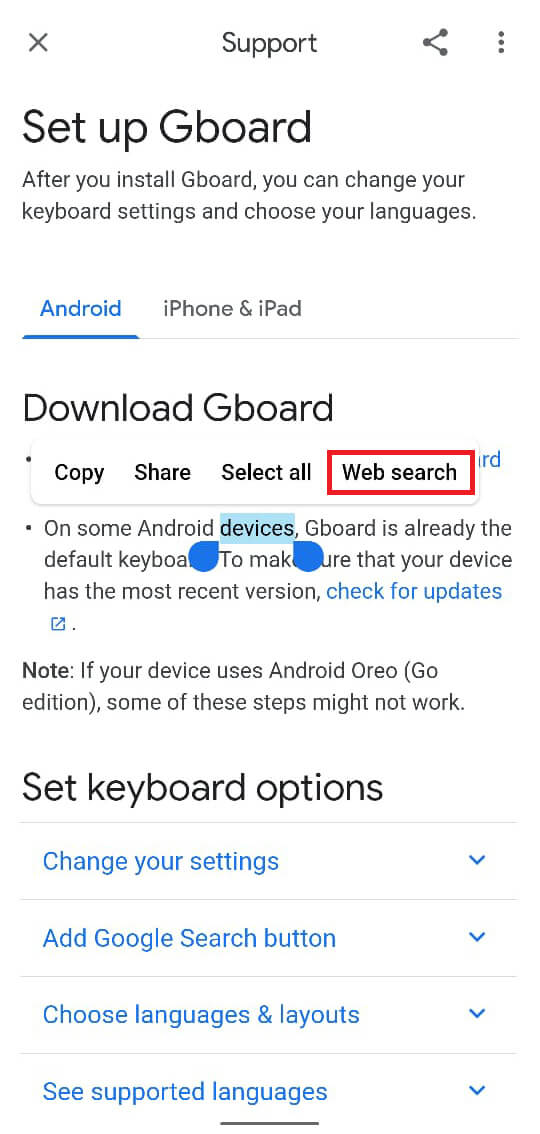
- Klepněte na ikonu vyhledávání a zadejte Nastavení.

- Klepněte na aplikaci Nastavení.

- Poté klepněte na Obecná správa > Obnovit > Obnovit tovární data.

- Klepněte na Resetovat zařízení > Smazat vše.
Upozornění: Zařízení chvíli kontroluje aktualizace, než se zobrazí funkce FRP.
Upozornění: Nastavení klávesnice se mohou lišit v závislosti na vašem zařízení. Důležité je, abyste otevřeli nabídku nastavení.
Upozornění: Může být vyžadováno zadání hesla k účtu Samsung nebo Google.
Po druhém resetování telefonu Samsung bude funkce ochrany před obnovením továrního nastavení vynechána a vy budete moci zařízení Android používat bez nutnosti ověření účtu.
Jak obejít ověření Google na Galaxy S8 bez použití počítače?
Chcete-li obejít ověření Google na Samsung Galaxy S8 bez použití počítače, postupujte podle výše uvedených kroků.
Jak obejít Google Lock na Galaxy S8?
Zámek Google, také známý jako FRP zámek, lze obejít pomocí výše uvedených instrukcí. Pomocí těchto kroků můžete zámek obejít a zařízení znovu resetovat, abyste jej zcela odstranili.
Jak odebrat Google účet z S8+ po obnovení továrního nastavení?
Zde je návod, jak odebrat účet Google z S8+ po obnovení do továrního nastavení.
- Spusťte aplikaci Nastavení na vašem Samsung Galaxy S8+.
- Klepněte na Cloud a účet > Účty.
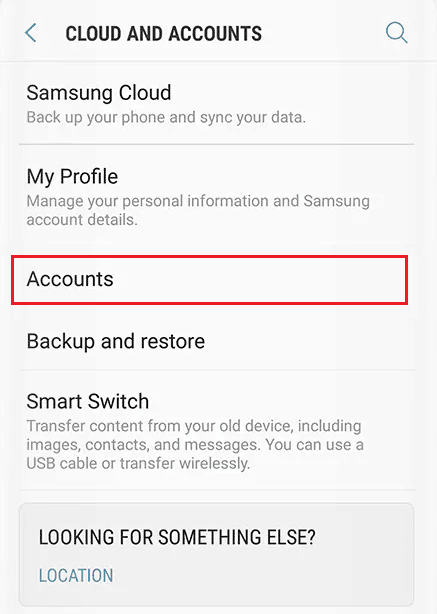
- Klepněte na Google > zvolte účet Google, který chcete smazat.
- Klepněte na Odebrat účet.
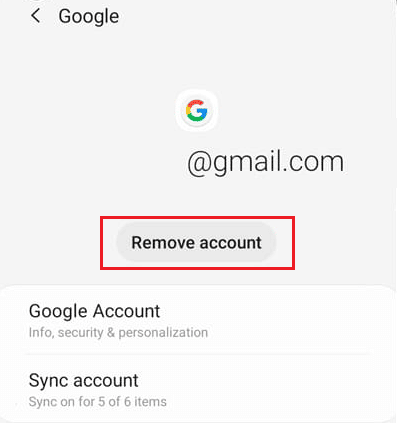
- Znovu klepněte na Odebrat účet ve vyskakovacím okně.
- Klepněte na Odhlásit se.
- Zadejte heslo ke svému Samsung účtu a klepněte na OK.
Upozornění: Pokud chcete zachovat svůj profil v aplikaci Kontakty, zvolte Zachovat profil.
Upozornění: Pokud je váš účet propojen s e-mailovou adresou, klepněte na Odeslat e-mail.
Jak odstranit Google FRP zámek z libovolného telefonu?
Zámek Google FRP můžete z jakéhokoli telefonu odstranit pomocí následujících kroků:
- Po resetu telefonu klepněte na START.

- Připojte se k funkčnímu připojení k internetu a pokračujte v nastavení.
- Klepnutím na textové pole zobrazte klávesnici.
- Stiskněte a podržte symbol @ a přetáhněte ho nahoru pro otevření nastavení klávesnice.

- Klepněte na Nastavení klávesnice Android > Jazyky.

- Klepněte na ikonu se třemi tečkami > Nápověda a zpětná vazba.
- Klepněte na libovolný článek týkající se běžných problémů s klávesnicí.

- Klepněte a podržte libovolné slovo, dokud se nezvýrazní a poté klepněte na Vyhledávání na webu.
- Následně klepněte na ikonu vyhledávání a zadejte Nastavení.
- Klepněte na aplikaci Nastavení.

- Poté klepněte na Obecná správa > Obnovit > Obnovit tovární data.

- Klepněte na Resetovat zařízení > Smazat vše.
Upozornění: Zařízení bude chvíli kontrolovat aktualizace, než se objeví funkce FRP.
Upozornění: Může být vyžadováno zadání hesla k Samsung nebo Google účtu.
Doufáme, že tento návod vám pomohl naučit se, jak resetovat váš Samsung Galaxy S8 bez účtu Google. Neváhejte se na nás obrátit se svými dotazy a návrhy v sekci komentářů níže. Dejte nám také vědět, jaké téma by vás zajímalo v našem dalším článku.